sunteți în căutarea de a face prezentarea PowerPoint un pic mai dinamic și textul mai atrăgătoare vizual? Textul curbat poate fi doar lucrul pentru tine. Aflați cum să curbați textul și să îl îmbunătățiți cu diferite efecte și setări. de asemenea, veți afla cele mai bune efecte pentru acest tip de formatare și când să utilizați animația pentru a vă prezenta textul curbat.
pregătiți textul în PowerPoint: aceasta este ceea ce trebuie să faceți
În primul rând, aveți nevoie de o versiune curentă a Microsoft PowerPoint., Dacă sunteți abonat la versiunea Office 365, veți avea întotdeauna acces actualizat la program și puteți începe imediat.
fie deschideți o prezentare existentă, fie creați una nouă. După ce ați creat un diapozitiv gol de a merge la diapozitiv nou în meniul Acasă, du-te la Insert și faceți clic pe caseta de Text. Textul pe care îl introduceți în caseta de text nou creată trebuie aliniat în centru.pentru a face acest lucru, selectați textul scris, reveniți la paragraful de sub acasă și selectați Centru. De asemenea, puteți utiliza comanda rapidă Ctrl+E.,
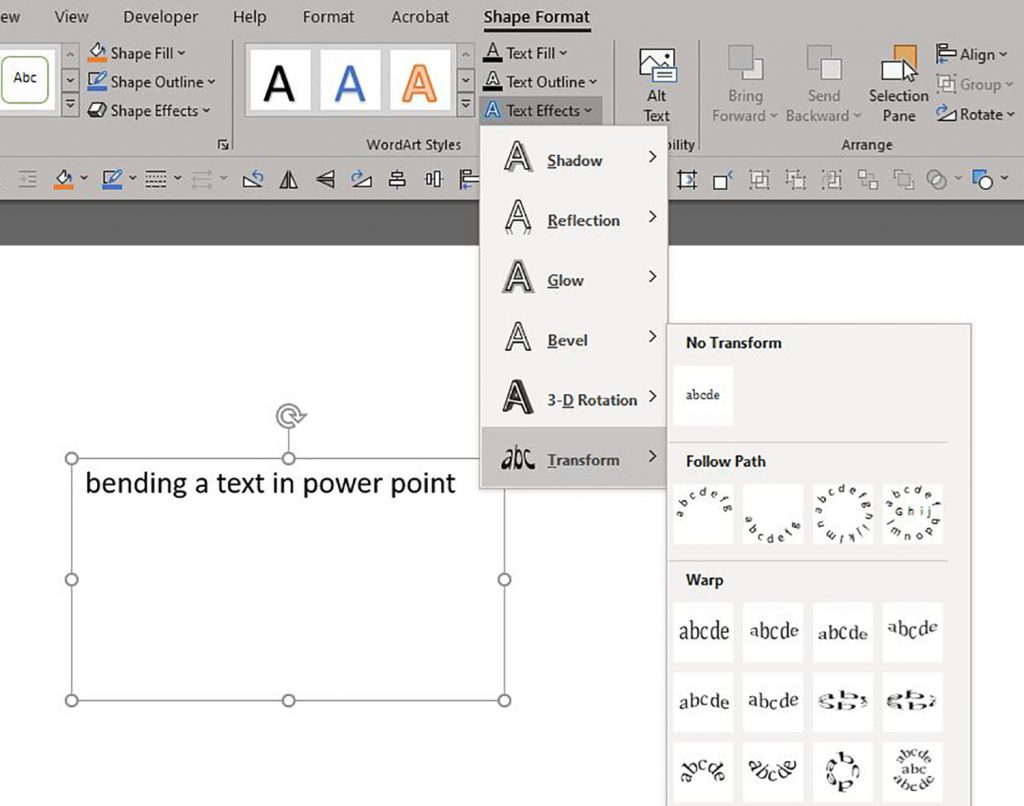
Curba text în PowerPoint
Selectați textul și du-te pentru a Introduce > WordArt. Selectați stilul dorit din meniu. Acum mergeți la formatul Shape Format / instrumente de desen și selectați Text Effects >Transform. Aici veți vedea o întreagă gamă de opțiuni pentru a schimba forma textului.
opțiunile de sub calea de urmărire sunt Arch, Arch: Down, Circle și Button. Alegeți unul care funcționează cel mai bine pentru prezentarea dvs. Transformați câmpul text, dacă este posibil, într-un pătrat., Dacă textul este suficient de lung, îl puteți forma într-un arc. Dacă textul nu este suficient de lung, puteți crește pur și simplu dimensiunea fontului.

în câmpul text veți vedea un punct galben. Făcând clic pe el cu butonul din dreapta al mouse-ului și ținând butonul mouse-ului în jos, puteți specifica cât de departe trebuie să se întindă curba.
opțiuni și efecte suplimentare pentru textul curbat în PowerPoint
meniul Efecte Text oferă multe alte opțiuni pe care le puteți aplica textului. Veți găsi peste 20 de formate predefinite acolo, cum ar fi umbra, reflexia și strălucirea., De asemenea, puteți experimenta cu alte formate WordArt, care pot fi găsite în aceeași filă format formă. Completarea textului și conturul textului vă permit să schimbați culoarea.din păcate ,nu există încă nicio caracteristică care să vă permită să înfășurați textul în jurul colțurilor. Puteți obține acest lucru creând un câmp de text separat pentru fiecare parte a pătratului ipotetic.există mai multe moduri de a utiliza animații pentru a prezenta textul curbat. Accesați animații și selectați unul dintre efectele de mișcare predefinite.,animațiile care funcționează cel mai bine cu textul curbat sunt Fade, care vă permite să estompați textul în și din centrul cercului imaginar și Zoom, care scalează textul circular.
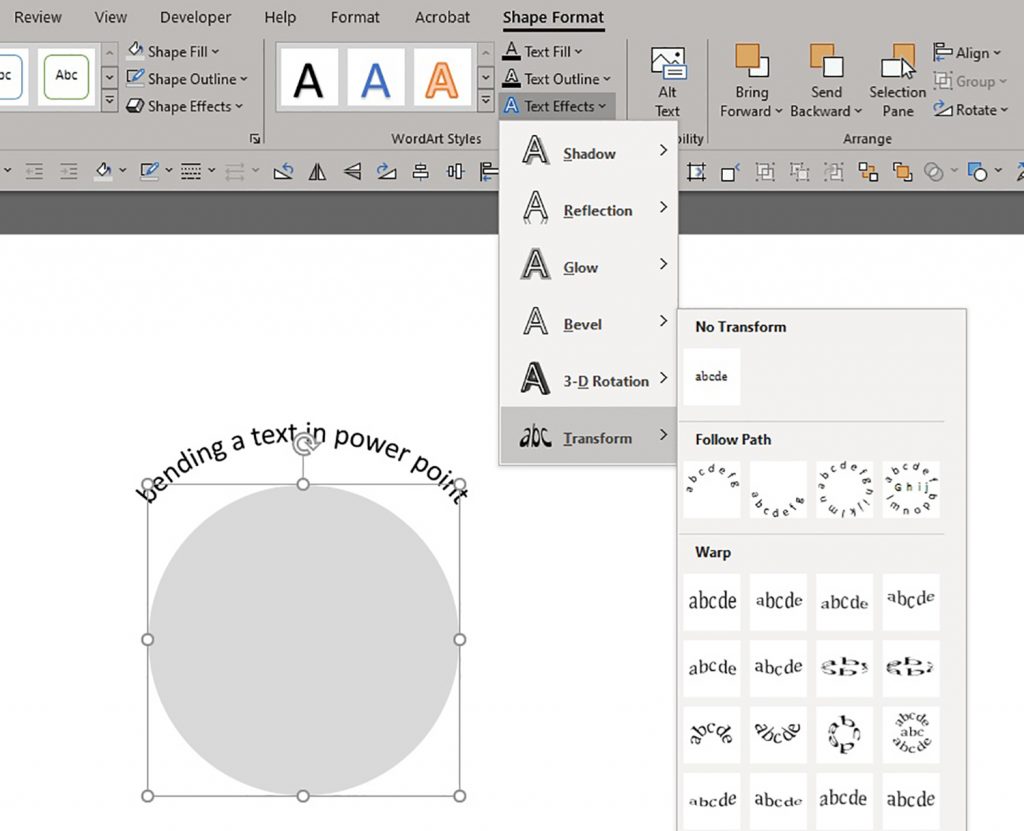
de Asemenea, foarte recomandat este să Crească & efect Rândul său, care umflă câmpul de text ca o minge și vă permite să-l sări în diapozitiv. Un alt distractiv este roata. Cu ajutorul acestor efecte, puteți alege diferite tranziții pentru a afișa textul simetric din toate părțile ca un ceas.,
culoarea obiectului trebuie evitată, deoarece nu funcționează bine cu câmpul de text. Pe de altă parte, efectele de subliniere și de culoare a periei sunt excelente pentru crearea de prezentări impresionante.
formatarea ulterioară a textului curbat
Puteți găsi și mai multe modalități de personalizare a textului făcând clic dreapta pe el și selectând Format Shape. Aceasta va deschide un meniu în partea dreaptă a diapozitivului. Pictograma din mijloc, efecte, poate fi utilizată pentru a adăuga umbre sau reflecții pentru a face textul să pară mai viu.
efectele 3D pot fi, de asemenea, făcute în Format 3-D pentru a oferi prezentării mai multă profunzime vizuală., După cum se spune, mai puțin este mai mult, așa că evitați să utilizați toate opțiunile simultan – textul dvs. va părea supraîncărcat și va distrage atenția de la conținutul real.
reflecția funcționează foarte bine cu textul curbat. Puteți alege dintre unele setări predefinite și puteți ajusta manual detaliile efectului. Același lucru este valabil și pentru umbra. Puteți alege și personaliza unghiul și transparența efectului pentru a se potrivi cel mai bine nevoilor dvs.